在樞紐分析表階層中深入了解大量資料,一向是一項耗時的工作,需要大量展開、收合和篩選。
[快速探索] 功能可讓您深入瞭解在線分析處理 (OLAP) Cube 或數據模型型數據透視表階層,以分析不同層級的數據詳細數據。 [快速探索] 可 協助您流覽到您想要查看的數據,並且在向下切入時就像篩選一樣。 每當您選取欄位中的項目時,該按鈕就會顯示。
您通常會先向下切入階層中的下一層。 方法如下:
-
在 OLAP Cube 或數據模型數據透視表中,挑選範例 () 中類似配件的專案, (範例) 中的 [類別] 字段。
您一次只能向下切入一個專案。
-
按兩下顯示在選取範圍右下角的 [ 快速探索 ] 按鈕
-
在 [ 探索] 方塊中,挑選您要探索的項目,然後按兩下 [ 向下切入]。
現在您會在配件產品 (看到該專案的子類別數據,在此案例中) 。
-
請繼續使用 快速探索 ,直到您到達想要的數據為止。
附註:
-
您無法向下切入平面階層 (例如顯示相同專案屬性的階層,但無法在下一層) 或其他沒有多個層級數據的階層中提供數據。
-
如果您已 將資料透視表中的項目組成群組,您可以使用向下切入其他專案的方式向下切入組名。
-
您無法向下切入指定集 (常用的專案集,或是結合不同階層的專案) 。
-
向上切入以探索全貌詳細數據
向下切入后,您可以向上切入以分析摘要數據。 當快速存取工具列上的 [復原] 可讓您回到開始使用的位置時,向上切入可讓您備份任何其他路徑,以便取得更深入的圖片。
-
在您已切入的數據透視表階層中,挑選您要向上切入的專案。
-
按兩下顯示在選取範圍右下角的 [ 快速探索 ] 按鈕
-
在 [ 探索] 方塊中,挑選您要探索的項目,然後按兩下 [ 向上切入]。
現在您會看到來自較高層級的數據。
-
請繼續使用 快速探索 ,直到您到達想要的數據為止。
附註:
-
您可以一次向上切入多個階層。 以滑鼠右鍵按下您要向上切入的專案,按兩下 [ 向下切入/向上切入],然後挑選您要向上切入的層級。
-
如果您已 將資料透視表中的項目組成群組,您可以向上切入組名。
-
您無法 (常用的專案集切入命名集,或是合併來自不同階層的專案) 。
-
在樞紐分析表階層中深入了解大量資料,一向是一項耗時的工作,需要大量展開、收合和篩選。
[快速探索] 功能可讓您深入瞭解在線分析處理 (OLAP) Cube 或數據模型型數據透視表階層,以分析不同層級的數據詳細數據。 [快速探索] 可 協助您流覽到您想要查看的數據,並在向下切入時,像篩選一樣執行。 每當您選取欄位中的項目時,該按鈕就會顯示。
您通常會先向下切入階層中的下一層。 方法如下:
-
在 OLAP Cube 或數據模型數據透視表中,挑選範例 () 中類似配件的專案, (範例) 中的 [類別] 字段。
您一次只能向下切入一個專案。
-
按兩下顯示在選取範圍右下角的 [ 快速探索 ] 按鈕
-
在 [ 探索] 方塊中,挑選您要探索的項目,然後按兩下 [ 向下切入]。
現在您會在配件產品 (看到該專案的子類別數據,在此案例中) 。
-
請繼續使用 快速探索 ,直到您到達想要的數據為止。
附註:
-
您無法向下切入平面階層 (例如顯示相同專案屬性的階層,但無法在下一層) 或其他沒有多個層級數據的階層中提供數據。
-
如果您已 將資料透視表中的項目組成群組,您可以使用向下切入其他專案的方式向下切入組名。
-
您無法向下切入指定集 (常用的專案集,或是結合不同階層的專案) 。
-
向上切入以探索全貌詳細數據
向下切入后,您可以向上切入以分析摘要數據。 當快速存取工具列上的 [復原] 可讓您回到開始使用的位置時,向上切入可讓您備份任何其他路徑,以便取得更深入的圖片。
-
在您已切入的數據透視表階層中,挑選您要向上切入的專案。
-
按兩下顯示在選取範圍右下角的 [ 快速探索 ] 按鈕
-
在 [ 探索] 方塊中,挑選您要探索的項目,然後按兩下 [ 向上切入]。
現在您會看到來自較高層級的數據。
-
請繼續使用 快速探索 ,直到您到達想要的數據為止。
附註:
-
您可以一次向上切入多個階層。 以滑鼠右鍵按下您要向上切入的專案,按兩下 [ 向下切入/向上切入],然後挑選您要向上切入的層級。
-
如果您已 將資料透視表中的項目組成群組,您可以向上切入組名。
-
您無法 (常用的專案集切入命名集,或是合併來自不同階層的專案) 。
-
如果您有 Excel 桌面應用程式,可以使用 [ 在 Excel 中開 啟] 按鈕來開啟活頁簿並 切入數據透視表數據。
需要更多協助嗎?
您可以隨時詢問 Excel 技術社群中的專家,或在社群中取得支援。

![[快速探索] 庫](/images/zh-tw/b4e326b0-a3b4-4237-9add-b4a1653cd6d8)
![[快速探索] 按鈕](/images/zh-tw/6a7f42fd-e522-40d9-b85f-6f23439e1b27)
![[快速探索] 按鈕](/images/zh-tw/f90b9e4f-ecad-4a9c-a5a5-c025d18f32c6)
![[探索] 方塊中的 [向下切入] 按鈕](/images/zh-tw/a74bb6d3-e8b7-4527-bc8a-19da08081026)
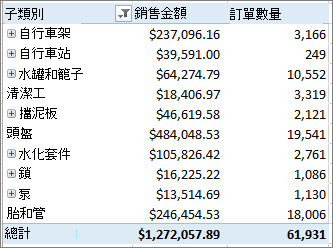
![[探索] 方塊中的 [向上切入] 按鈕](/images/zh-tw/97b6d760-411f-4ae2-838c-783ced6c62b4)









